Bien sabemos que cuando algo deja de funcionar (misteriosamente) es importante averiguar las causas para evitar futuras repeticiones y/o interrupciones en el servicio de nuestro ERP. En este ámbito, Sage X3 incorpora una interesante función a través de la cual los usuarios con determinados permisos (recordemos el post de nuestro compañero Iván “Safe X3, la seguridad dentro del ERP Sage X3”) pueden visualizar las conexiones en un determinado periodo de tiempo.
El primer requisito es que el código de actividad AUDIT esté activado. Para ello, comprobamos en: Desarrollo -> Diccionario de datos ->Opciones de parametrización ->Códigos de actividad
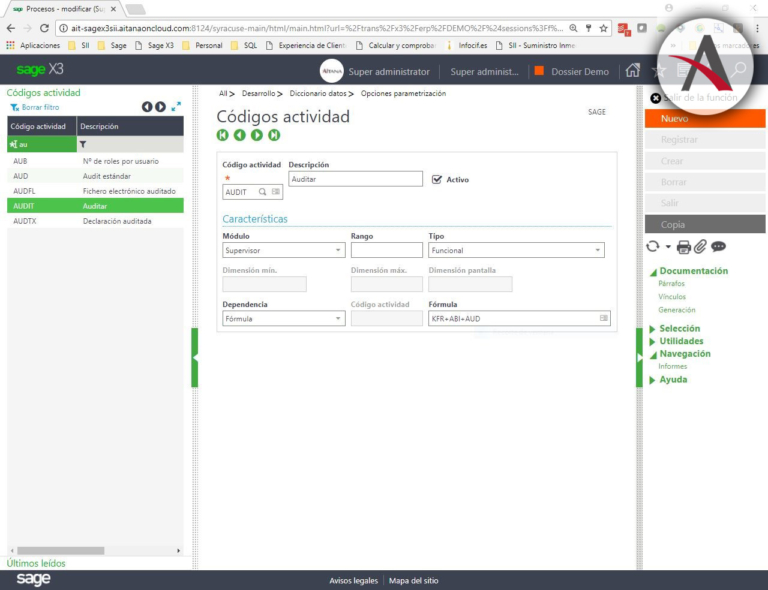
Ahora Sage X3 ya es capaz de reconocer y trazar las conexiones o desconexiones del Dossier en curso. Estos datos están en la tabla ALOGIN y se puede acceder a través de: Explotación->Auditar->Conexiones
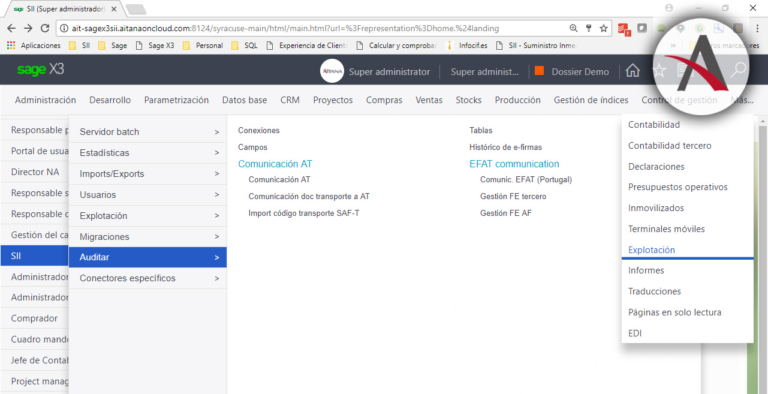
Se puede filtrar por Periodo y Usuario e incluso marcar las Conexiones infructuosas que hayan ocasionado diferentes tipos de error (Ilustración 3)
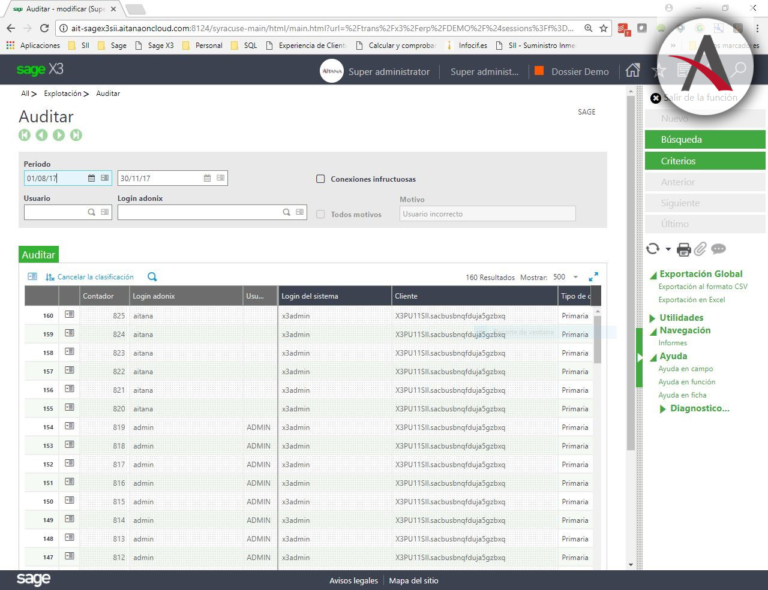
Como vemos, muestra información muy valiosa que se puede ordenar por login, cliente, fecha e incluso hora. Además podemos exportar los datos en formato Excel para archivarlos o enviarlos si fuera necesario.
Este útil y potente registro puede utilizarse para observar controlar accesos no deseados o reiteraciones en fallos de acceso (login/password).
Gestionar conexiones al servidor de Sage X3
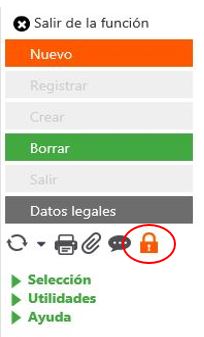
Como es normal en los diferentes ERP, su acceso está controlado por usuario y contraseña y, en la mayoria de los casos, viene determinado por la licencia adquirida. Es por ello, que se hace necesario su control para evitar errores del tipo “Exceso de usuarios” provocados por la conexión simultánea de un mismo usuario o bien por sesiones no cerradas correctamente.
Por otro lado, hay ocasiones que creando registros nos podemos encontrar con que la función en la que estamos está bloqueada (candado en ilustración 4) impidiendo cualquier modificación ya que dicha función está en activo en otro puesto de trabajo con el mismo o distinto usuario.
Sage X3, dispone de una función para conocer quién está conectado al servidor de X3 a tiempo real.
Podemos acceder a través de: Administración->Explotación->Sesiones Clientes Web
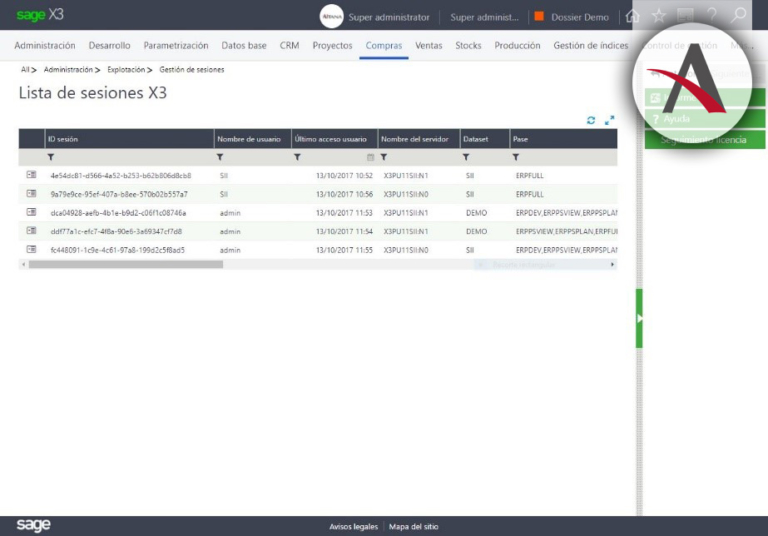
Si disponemos de los permisos necesarios, podremos desconectar las sesiones web que requiramos a través del menú acción. Además, podremos incluso saber en qué proceso está el usuario.
¿Necesitas ayuda para gestionar tu ERP? Ponte en contacto con nosotros y te ayudamos en lo que necesites.

